Diese Neuauflage hat kaum jemand mitbekommen: Im Oktober hat Microsoft das Surface Studio 2+ vorgestellt, eine neue Version des sündhaft teuren Desktop-Computers.
Wer schon mal ein Surface Studio ausprobieren durfte, kann meine Eindrücke sicher bestätigen: Der verstellbare Bildschirm ist knackig scharf, alle Programme laufen flott und flüssig, und das Zeichnen auf dem Display macht richtig viel Spaß. „Sexy“ ist das Surface Studio von Microsoft auf jeden Fall – und das sollte man für den hohen Preis auch erwarten können.
Seit rund drei Jahren arbeitet ich zu Hause mit dem Vorgänger, dem Surface Studio 2. Das Kraftpaket hat damals meinen herkömmlichen Desktop-Computer ersetzt. Im Alltag zeigt der All-in-one-PC von Microsoft viele Stärken, aber auch diverse Schwächen.

Ist das Surface Studio 2 eine Bereicherung fürs Homeoffice? Für wen lohnt sich der Kauf so einer teuren Rennmaschine? Meine Eindrücke aus den vergangenen Jahren mit dem Luxus-PC fasse ich in diesem Blog-Artikel zusammen – frisch aktualisiert.
Riesiger Touchscreen als Kaufargument?
Das Surface Studio ist also ein sogenannter All-in-one-PC. Die komplette Hardware steckt hier im flachen Standfuß. Es gibt also kein zusätzliches Gehäuse wie bei Desktop-Computern in Büros oft üblich. Auf dem Schreibtisch dominiert stattdessen der riesige 28-Zoll-Monitor des Surface Studio 2.
Im Alltag genieße ich den Platz auf dem Bildschirm sehr. Geöffnete Apps und Programmfenster kann ich auf dem Desktop verteilen und bequem mehrere Office-Dokumente und Websites nebeneinander nutzen. Nebenbei schaue ich in einem kleinen Fenster oft noch das laufende TV-Programm. Die große Fläche ist ein absoluter Gewinn für meine Produktivität!
Fernsehen am PC: Kostenlose TV-Apps für Windows
Die Bildqualität des Monitors ist hervorragend – wie ich es auch von den weit verbreiteten Surface-Tablets kenne. Hochauflösende Fotos und Videos sehen gestochen scharf aus. Einzelne Pixel sind nicht zu erkennen. Das habe ich nach den vielen Testberichten im Internet auch nicht anders erwartet.
Gewöhnungsbedürftig ist, dass der Monitor stark spiegelt. Mein vorheriger Bildschirm war matt. Das Surface Studio 2 musste ich so geschickt aufstellen, dass ich keinen direkten Lichteinfall durch Fenster oder Lampen habe.

Vor allem der Touchscreen macht das Surface Studio 2 attraktiv. Statt mit einer Maus zu hantieren, kann ich direkt auf den Bildschirm tippen und Windows noch intuitiver bedienen.
Wie in der Werbung oft zu sehen, lässt sich das Gerät dafür stufenlos nach unten neigen, fast flach auf den Tisch. So komme ich mit den Fingern gut überall hin.

Mit dem mitgelieferten Surface Pen und den richtigen Apps wird der Monitor sogar zur Zeichenfläche, auf der ich handschriftliche Notizen, anschauliche Skizzen und kreative Zeichnungen hinterlassen kann. Das macht wirklich viel Spaß!
Vor allem Design-Profis können sich hier voll austoben, zum Beispiel mit Programmen wie Adobe Photoshop oder den zahlreichen Zeichen-Apps im Microsoft Store. So entstehen zum Beispiel auch die vielen Grafiken für diesen Blog oder meine beliebten Kinderbücher.
Die 7 besten Zeichen-Apps für Windows [Update 2024]
Monitor-Konzept mit Nachteilen
Tatsächlich relativiert sich die Freude über den flexibel verstellbaren Bildschirm schnell. Im Alltag nutze ich das Surface Studio 2 dann doch vor allem für herkömmliche PC-Aufgaben, also zum Bearbeiten von E-Mails, zum Vorbereiten von Lehrmaterial und zum Surfen im Internet.
Da sitze ich auf Dauer nicht so gerne so nah vorm Bildschirm, lasse ihn stattdessen hochkant und nutze zum Zeichnen lieber das Grafiktablett an meiner Seite.
Außerdem nervt es mich mit der Zeit, das komplette Gerät beim Positionswechsel mit allen Verkabelungen ständig nach vorne zu ziehen und wieder zurück zu schieben, damit Blickwinkel und Abstand beim Arbeiten am Schreibtisch angenehm sind. Was auf den ersten Blick also sexy wirkt, kann auch Nachteile mit sich bringen.
Zudem bin ich froh, keinen Putzfimmel zu haben: Die vielen Fingerabdrücke, die sich nach kurzer Zeit auf dem spiegelnden Monitor sammeln, würden mich sonst vermutlich in den Wahnsinn treiben …
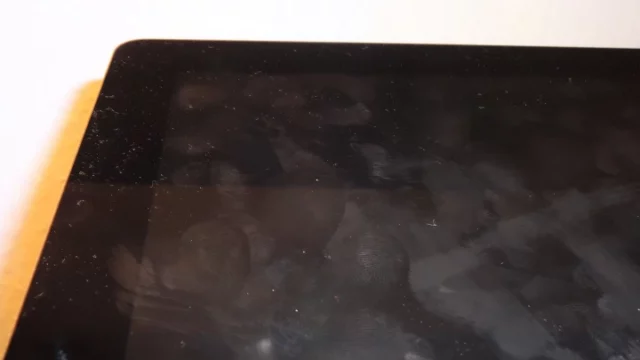
Viel Rechen-Power – vor allem für Kreativ-Aufgaben
Schon bei der Veröffentlichung des Surface Studio 2 haben Fachmagazine die teilweise betagte Hardware kritisiert. Das gilt auch für das aktuelle Modell, das Microsoft 2022 veröffentlicht hat.
Wichtiger finde ich persönlich ja das Zusammenspiel aller Komponenten, die hier offenbar gut aufeinander abgestimmt sind und im PC-Alltag reibungslos zusammenarbeiten.
Seit Herbst 2021 läuft mein Surface Studio 2 mit Windows 11, dem aktuellen Betriebssystem von Microsoft. Die Neu-Installation hat problemlos geklappt, und alle Treiber wurden sofort erkannt. Ich kann den Wechsel bedenkenlos empfehlen und lege Einsteigern und Umsteigern gerne mein passendes Handbuch für Windows 11 ans Herz.

Handbuch für Windows 11
Die aktuelle Anleitung zum Betriebssystem von Microsoft – jetzt mit KI-Assistent Copilot
Ich kann hier guten Gewissens schreiben, dass das Surface Studio 2 alle Aufgaben flüssig und ohne Wartezeiten erledigt. Das ist nicht selbstverständlich! Bei vielen geöffneten Dokumenten und Tabs im Internetbrowser muss der Rechner nicht durchschnaufen. Aufwändige Bildbearbeitung und das Abspielen hochauflösender Filme bringen das Gerät auch nicht zum Stöhnen.
Selbst beim Videoschnitt in Full-HD und beim Umwandeln von 3D-Animationen macht das Surface Studio 2 eine ordentliche Figur. Meine Grafiken und Videokurse produziere ich problemlos mit der eher leistungshungrigen Adobe Creative Cloud.
Bei fordernden Aufgaben meldet sich allerdings schnell der Lüfter. Er läuft dann nahezu durchgängig in verschiedenen Stufen und ist grundsätzlich hörbar. Empfindliche Ohren müssen sich an dieses Grundrauschen offenbar gewöhnen. Wer aber zum Beispiel im Großraumbüro sitzt oder Musik beim Arbeiten abspielt, wird das Lüftergeräusch nicht so stark wahrnehmen.
Nervig finde ich einen anderen Sound: Sobald das Surface Studio 2 in den Stand-by-Modus wechselt, gibt die Grafikkarte konstant ein leises, aber hörbares Spulenfiepen von sich. Im Internet finden sich ähnliche Erfahrungsberichte. Für dieses Problem habe ich bislang keine Lösung gefunden.
Anschlüsse auf der falschen Seite?
Ein All-in-one-PC hat den Vorteil, dass die komplette Hardware integriert ist. Dazu gehören beim Surface Studio 2 zum Beispiel auch eine Webcam und ein Mikrofon. Zudem funktionieren Maus, Surface Pen und diverses Zubehör mittlerweile kabellos.
Trotzdem gibt es einige Geräte, die man vielleicht doch noch per Kabel anschließen möchte, zum Beispiel Drucker oder Scanner. Dafür hat das Surface Studio 2 u. a. mehrere USB-Ports, dazu einen Kopfhörer-Ausgang und einen Kartenleser.
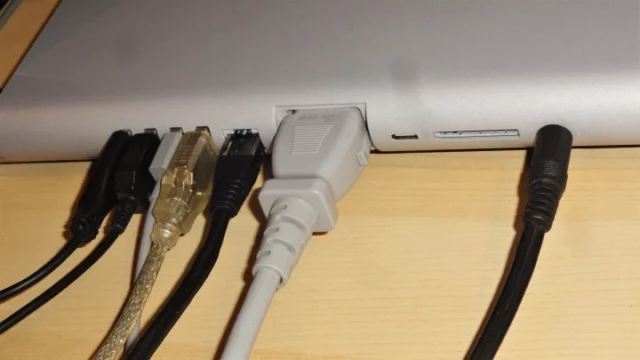
Das Problem: All diese Anschlüsse sind auf der Rückseite des Standfußes untergebracht. Wenn ich zum Beispiel einen USB-Stick mit Dateien oder eine SD-Karte mit Fotos einsetzen möchte, muss ich umständlich hinter den Bildschirm greifen.
Das ist je nach Verkabelung und Position eine ziemlich fummelige Angelegenheit und aus meiner Sicht – vorsichtig formuliert – eine dämlich-unpraktische Design-Entscheidung von Microsoft. Zumindest der Kopfhörer-Ausgang, der Speicherkarten-Leser sowie ein bis zwei USB-Ports gehören meiner Meinung nach vorne oder an die Seite des Gehäuses.
Ich verstehe, dass Wechseldatenträger und externe Geräte mit Kabelverbindung immer seltener zum Einsatz kommen. Solange sie noch gebraucht werden, müssen die notwendigen Anschlüsse bequem erreichbar sein. Auch bei der Neuauflage – dem Surface Studio 2+ – haben die Entwickler also leider nicht dazugelernt.
Fazit: Beeindruckend, aber nicht perfekt!
Das Surface Studio turnt viele Menschen an! Egal ob im Technik-Geschäft oder auf Messen: Wer den Touchscreen ausprobiert, den Bildschirm verstellt und mit dem Surface Pen loszeichnet, ist fasziniert von dem Gerät. (So ging es mir übrigens auch beim ersten Ausprobieren.)
Wer dann aufs Preisschild guckt, muss kräftig schlucken: Das Surface Studio 2+ ist ein verdammt teures Gesamtpaket und spielt nicht nur innerhalb der Surface-Familie von Microsoft in einer eigenen Liga.
Microsoft Surface: Laptops und Tablets im Vergleich [Update]
Um ab und zu ein Arbeitsblatt zu erstellen, im Internet zu recherchieren oder ein paar Mails von Kollegen zu beantworten, ist das Gerät zu schade und viel zu teuer – selbst in der einfachsten Konfiguration.
Hier empfehle ich stattdessen die bewährte Kombination aus Surface Pro plus Surface Dock mit externem Monitor.
Was ist toll am Surface Studio 2?
- Der Bildschirm ist Weltklasse! Fotos und Videos sehen knackig scharf aus. Der riesige Touchscreen lässt sich beim Arbeiten super bedienen – mit den Fingern oder mit dem Surface Pen.
- Die Rechen-Power reicht aktuell und wohl in nächster Zukunft für nahezu alle aufwändigeren Apps und Programme. Bildbearbeitung, Videoschnitt und auch Multitasking klappen unter Windows 11 reibungslos.
Was nervt am Surface Studio 2?
- Der Bildschirm spiegelt stark und ist ständig voller Fingerabdrücke. Beim Positionswechsel muss man m. E. den gesamten PC verrücken, um gut arbeiten zu können.
- Alle Anschlüsse inkl. Speicherkarten-Leser sind auf der Rückseite untergebracht. Man muss sich teilweise sehr verrenken, um eine SD-Karte einzusetzen oder einen Kopfhörer anzuschließen.
- Der hohe Preis.
Für wen lohnt sich der Kauf?
- für Designer und Kreativarbeiter, die vor allem digital zeichnen und gestalten – und dafür einen zuverlässigen und rechenstarken Computer mit brillantem Bildschirm brauchen
- für Technik-Enthusiasten, Surface-Fans und anspruchsvolle Anwender*innen, die sich diesen Luxus-PC unbedingt gönnen wollen und nicht aufs Geld schauen müssen
Hast Du Fragen zum Surface Studio 2 oder anderen Geräten? Dann schreibe sie gerne als Kommentar unter diesen Blog-Artikel. Nach Möglichkeit werde ich sie hier gerne beantworten.



![Die 7 besten Zeichen-Apps für Windows [Update 2024] Die 7 besten Zeichen-Apps für Windows [Update 2024]](https://www.malter365.de/wp-content/uploads/m365_zeichenapps_teaser-360x203.webp)
![Microsoft Surface: Laptops und Tablets im Vergleich [Update] Microsoft Surface Go mit Type Cover](https://www.malter365.de/wp-content/uploads/m365_surfacevergleich_teaser-360x203.webp)

